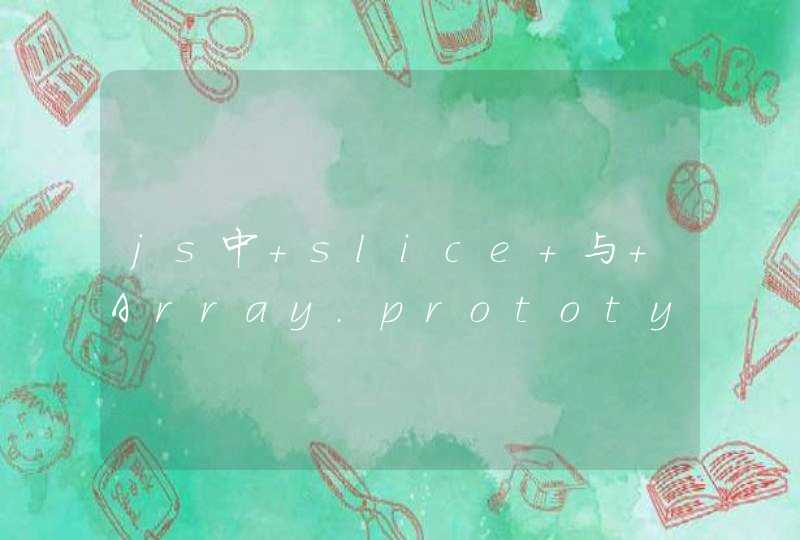很多人都会抱怨电脑越用越慢,其实这是因为你不懂得优化系统,那么Win7系统如何进行优化呢?接下来大家跟着我一起来了解一下Win7系统进行优化的解决 方法 吧。
Win7系统进行优化方法一
1、在Windows7系统默认设置下是使用一个处理器启动(即时使用单核启动),现在市面上多数的电脑都是多核处理器,众所谓人多力量大,处理器也是一样的!启动的内核数量增加后,开机速度自然提升!
下面为大家来介绍一下增加启动的内核数量设置方法:
打开开始菜单在搜索程序框中输入“msconfig”命令,打开系统配置窗口后找到“引导”选项(英文系统是Boot)。
2、Win7拥有强大便捷的搜索栏,记住一些常用命令,可以让操作起来更快捷。
点击“高级选项”此时就可以看到我们将要修改的设置项了。
高级选项
勾选“处理器数”和“最大内存”,看到电脑可选项中有多大你就可以选多大,这里所用电脑最大就支持将处理器调整到2,可能你的机器会更高(处理器数目通常是2,4,8),同时调大内存,确定后重启电脑生效,此时再看看系统启动时间是不是加快了。如果想要确切知道节省的时间,可以先记录下之前开机时所用时间做详细比较。
Win7系统进行优化方法二
加快Windows 7系统关机速度
在Windows 7系统的开始菜单处的搜索框中输入“regedit”打开注册表编辑器
2接下找到HKEY_LOCAL_MACHINE/SYSTEM/CurrentControlSet/Control一项打开,可以发现其中有一项“WaitToKillServiceTimeOut”,鼠标右键点击修改可以看到Windows 7默认数值是12000(代表12秒),这里可以把这个数值适当修改低一些,比如5秒或是7秒。
windows7操作系统使用率非常的高,因为win7和XP有很多相似的地方,下面讲解下简单的优化方法大家不妨试试。
如果你的电脑的内存小于4G,最好使用windows7 32位系统,大于4G最好使用windows764位系统,系统版本普遍使用的是旗舰版。
言归正传
1.在“开始”里选择“控制面板”选择“功能和程序”在里面把你不需要要软件进行删除。
2.右击“计算机”选择“属性”选择“高级系统设置”出现对话框后选择“性能里的设置”出现“性能选项对话框”后在“视觉效果”里点击“调整为最佳性能”,点击“确定”。后继续点“启动和故障恢复下面的设置”,在“显示操作系统列表时间”后改为最低数,点击“确定”,再次选择“确定”。
3.点击“开始”选择“运行”在对话框中输入“msconfig”回车后出现“系统配置菜单”选择“引导”在“引导”界面右侧“超时下选择2秒或3秒”,再选择“高级选项”,在“引导高级选项”对话框中的“处理器数前打对号下面选择最高数”,在“最大内存”前打勾下面选择最大值,一般4G内存是4096,之后选择“确定”,再点击“启动”选项,把里面不需要开机启动的软件关闭。
4.安装杀毒软件选择体积小的杀毒软件,因为即使你真的中病毒了,杀毒软件不一定就能拦截住,杀毒软件中都自带优化功能,把病毒查杀,垃圾清理和优化加速扫描下。
6.推荐使用“软媒魔方”工具软件,工具特别齐全,下载解压后,选择 “cleanmaster ”插件,点击后进行相关的优化。在点击“menorymaster”,选择“整理内存”
7. 点击“开始”选择“运行”输入“gpedit.msc”打开“组策略编辑器”选择“计算机配置”选择“管理模板”选择“网络”选择“QOS数据包计划程序”右击右侧面板点击“限制可保留宽带”双击它,并设置为“已禁用”,然后重启计算机。
大家试试吧
1、关闭WindowsAero特效:右键桌面,点击”个性优化“。点击”窗口颜色“。勾选”启用透明效果“,点击”保存“就可以了。
2、关闭系统声音:点击电脑右下方的声音图标,然后点击声音标识。点击”音效“选项卡。勾选”禁用系统音效“,保存。
3、删除系统中多余的字体:打开”控制面板“。点击”类型“中的”小图标“。点击”字体“。在弹出窗口删掉不用的字体,释放空间。
4、加快窗口切换:按快捷键”Win+Break“,打开”电脑系统信息“窗口。点击”性能信息与工具“。在”视觉效果“选项卡中选择”自定义“,勾选”在最大化和最小化时动态显示窗口“,提升系统速度。
5、关闭系统搜索索引服务:在电脑”开始搜索栏中输入“services”,确定。打开“services”程序。找到“WindowsSearch”,右键点击“关闭服务”。
6、工具栏优化:按win+R键,打开运行并输入“regedit”,确定。打开“注册表”。打开“HKEY_CURRENT_USER/Software/Microsoft/Windows/CurrentVersion/Explorer/Advanced”文件夹,在空白处右键单击,“新建”。新建“DWORD值”。命名为“ThumbnailLivePreviewHoverTime”。将数值改为十进制数值。改成200或400,提升“工具栏”的打开速度。
7、优化系统启动项:按win+R组合键,打开“运行”,输入“msconfig”回车。在弹出窗口,选择“启动”选项卡。关掉影响运行速度的程序,“禁止”即可。
8、提高系统关机速度:按win+R组合键,打开“运行”,输入“regedit”回车。打开“注册表”。依次打开“HKEY_LOCAL_MACHINE/SYSTEM/CurrentControlSet/Control”文件夹。右键“WaitToKillServiceTimeOut”,点击“修改”。把速度改为5000或7000,12000表示12秒。然后保存。
9、加快系统启动速度:按组合键“win+R打开运行,输入msconfig。点”引导“选项卡,打开”高级选项“。勾选“处理器数”和“最大内存”。“确定”即可。